Photoshop CC 2017是由Adobe公司开发的一款图像处理软件,它主要处理以像素所构成的数字图像,使用众多的编辑与绘图工具,可以有效地帮助用户进行图片编辑的工作。该软件具有图像编辑、图像合成、校色调色以及国内色效制作等功能,图像编辑是图像处理的基础,可以对图像做各种变换如放大、缩小、旋转、倾斜、镜像、透视等;也可进行复制、去除斑点、修补、修饰图像的残损等;图像合成则是将几幅图像通过图层操作、工具应用合成完整的、传达明确意义的图像,这是美术设计的必经之路;该软件提供的绘图工具让外来图像与创意很好地融合;校色调色可方便快捷地对图像的颜色进行明暗、色偏的调整和校正,也可在不同颜色进行切换以满足图像在不同领域如网页设计、印刷、多媒体等方面应用;特效制作在该软件中主要由滤镜、通道及工具综合应用完成。包括图像的特效创意和特效字的制作,如油画、浮雕、石膏画、素描等常用的传统美术技巧都可藉由该软件特效完成。新版全新支持emoji表情包在内的svg字体,现在用户不仅可以直接输入表情包,还可以将表情包当中字体,在这里用户可以随时随地的就像打字一样插入emoji表情包,而且这个功能还有着更为牛掰的玩法,它可以"创建复合字形"和"创建字符变体",前者的意思就是前后选择两个表情包后合成一个新的表情包,比如先选了字母C再去选择字母N的时候,就会自动变为中国国旗,其它字母也是,比如US是美国。同时新版还拥有更加智能化的人脸识别液化滤镜,现在它已经能更精准的处理单只眼睛了,也就是说,我可以做"大小眼",让左眼大,右眼小,当然只需勾选中间的"锁链",还是可以像上一版一样,同时调整两只眼睛的。此外,软件还拥有更贴心的搜索功能,尤其对于初学者、小白、懒癌患者来说,简直是福音,新版支持全面搜索了,目前支持的搜索对象包括:PS用户界面元素如操作命令快捷键、学习资源、Stock图库三大类,在搜索面板上即可以在一个界面查看搜索结果,也可以分类查看,非常方便,不动的操作都可以直接在软件中搜索答案了,提高学习效率。小编提供的为Photoshop CC 2017破解版,附注册机

2、等待片刻,开始程序正式的安装
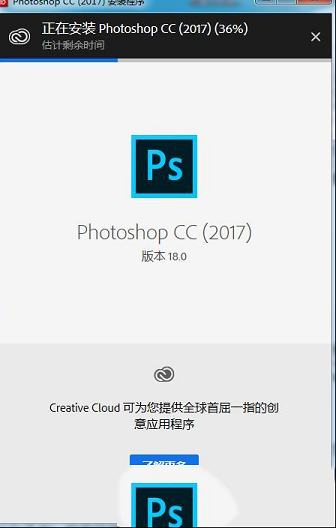
3、安装完毕以后需要登录,和以前不同,必须申请账号登录
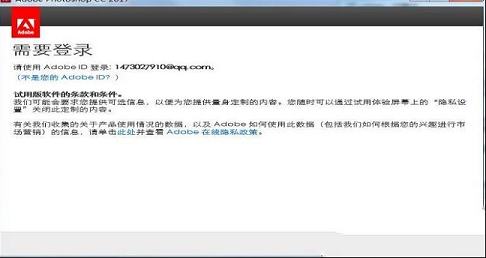
4、完成登录后,提示该版本仅能试用7天,没关系,直接点击“对此软件进行许可”
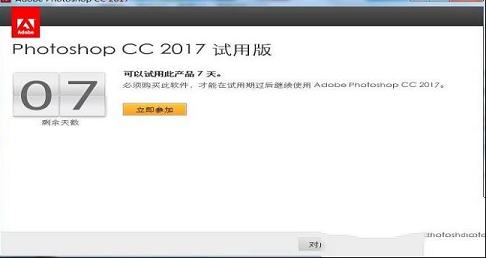
5、然后先点击“退出”
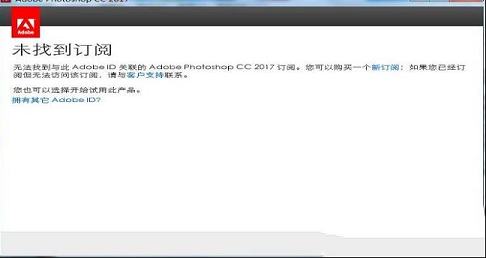
6、回到安装包,双击运行“amtemu.v0.9.1-painter.exe”注册机,无需更改任何信息,直接点击“Install”
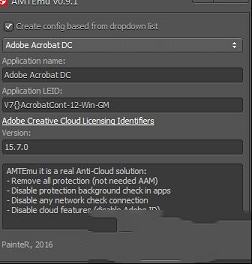
7、弹出窗口,直接进入软件的安装路径,默认路径为C:\Program Files\Adobe\Adobe Photoshop CC 2017,然后找到“amtlib.dll”文件,点击打开

8、破解成功,现在用户即可完全免费的使用此软件
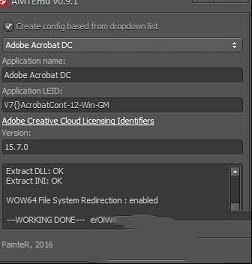
2、方法一,可以点击“开始”菜单,然后点击“所有程序”-“Adobe Photoshop CC 2017”即可打开软件
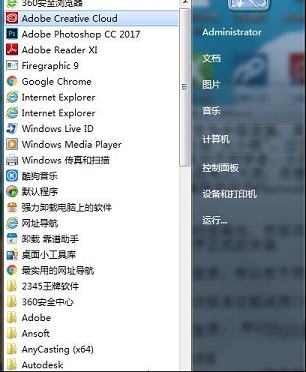
3、方法二,进入软件的安装位置,默认路径为C:\Program Files\Adobe\Adobe Photoshop CC 2017,之后点击“Photoshop.exe”即可打开
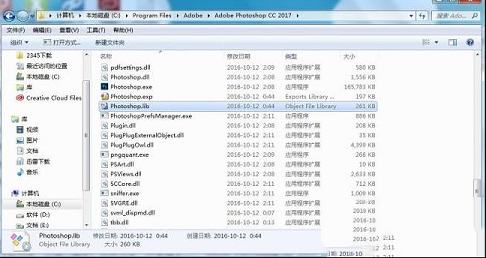
1.在一大波更新中,支持emoji字体一眼就击中了阿随君的心窝窝啊,什么意思呢?PS小公举直接就可以输入表情包了啊,而且还是被当做字体了,矢量啊!输入之后,要多大有多大,表情包不太糊,也就是说我们做文字的时候,随时随地都可以像打字一样插入emoji表情包,随便插。而且PS小公举已经自带了EmojiOne字体,非常酷,表情包灰常多啊,只要打开"字形"面板,选择该字体就可以看到了,选中喜欢的表情包双击即可完成输入。可以按照对文字的操作,随意操作使用它。感受一下这个字体库吧
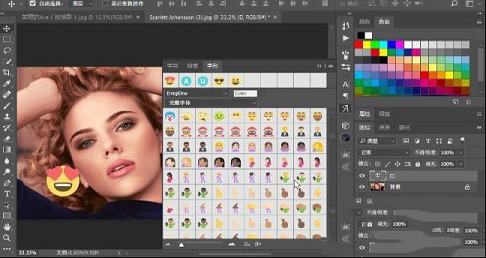
2.超级多的表情包库
像输入文字一样调试它
当然啦,表情包还有更牛掰的玩法,它可以"创建复合字形"和"创建字符变体",前者的意思就是前后选择两个表情包后合成一个新的表情包,比如先选了字母C再去选择字母N的时候,就会自动变为中国国旗,其它字母也是,比如US是美国
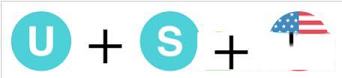
3.前后输入字母等于新字体
操作如图所示,双击C,再双击N
创建字符变体的话,举例如就是先选了小人的表情包,如果再选颜色的,小人就会变肤色
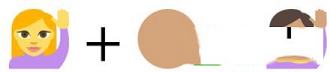
4.当我们删除创建后的复合字体时,则相当于删除第二个字体,剩下第一个,即删除美国国旗时,删除的是S,还会留下U。
而除了emoji字体外,PS内置的Trajan Color Concept这款svg字体也很好用,它在字形中直接提供了多种渐变和颜色
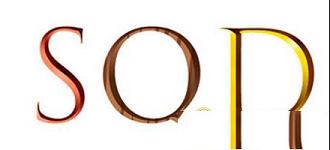
二、更智能的人脸识别液化滤镜
液化滤镜中的人脸识别功能,果然又增强了,在这版PS小公举中,已经能更精准的处理单只眼睛了。也就是说,我可以做"大小眼",让左眼大,右眼小,当然只需勾选中间的"锁链",还是可以像上一版一样,同时调整两只眼睛的
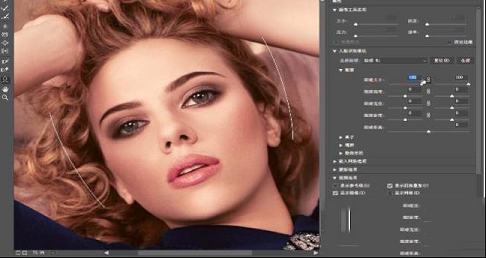
三、贴心的搜索功能
1.上面两个功能都很炫,那搜索功能绝对贴心,尤其对于初学者、小白、懒癌患者来说,简直是福音来的。在CC 2017版本中,PS小公举已经支持全面搜索了,目前支持的搜索对象包括:PS用户界面元素如操作命令快捷键、学习资源、Stock图库三大类,在搜索面板上即可以在一个界面查看搜索结果,也可以分类查看,非常方便。不动的操作都可以直接在软件中搜索答案了,提高学习效率

2.启动搜索的操作也很简单,可以按快捷键Ctrl+F,也可以通过菜单栏"编辑>搜索",或者直接在工具选择栏的右侧点击搜索图标
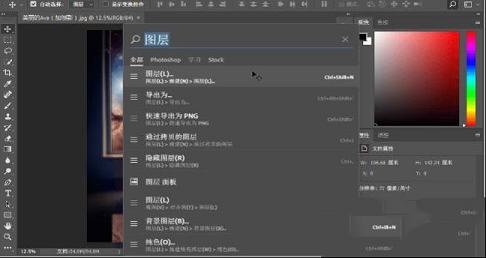
四、增强的属性面板
1.在这次的更新中,PS小公举的属性面板也得到了一些更人性化的增强,它已经被加入了"基本工作区",默认安装后,打开PS,就能看到它跟"调整"面板爱在一起了
2.而实用的新功能是,如果当前选中的是文字,属性面板就是文字属性层,能做基本的调整;如果是图,就显示像素属性,如果是形状,就显示形状属性…一言以蔽之,就是属性是更多元素的属性,它是动态的。哦,对了如果什么都没选择的话,则属性面板显示当前文档的属性
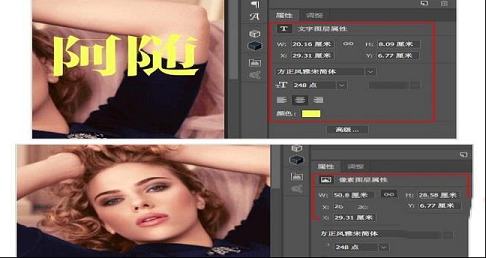
五、匹配字体加强版
这个吧犹豫了一下要不要写,因为毕竟依然是不怎么支持中文,只能英文玩。这次小更新时,匹配字体的搜索结果,加入了对自己电脑安装的字体的搜索,也就是说你自己做的图,忘了是用的什么字体,也找不到PSD文件,那么匹配字体可以帮你搜索出你用的是什么字体
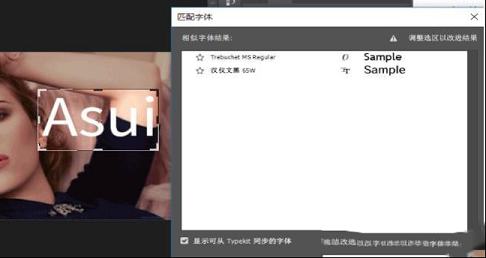
六、继续强化的抠图功能
在上一版CC 2015.5的更新中,新加入的"选择并遮住…"功能,毁誉参半,有人喜欢有人厌,反正PS小公举也还在继续更新,就了解了解喽,阿随君还是喜欢小公举这种精神滴
在这次更新中,主要是1.把套索工具加了进来;2.鼠标向下滚动提供高品质预览;3.找回一些"调整边缘"的操作体验。嗯,看到3就能感受到这个新功能还有很长的路要走啊
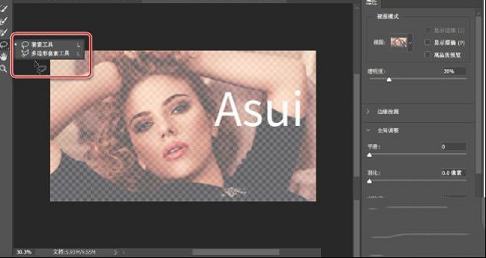
七、重磅:新建文档功能大更新
最后一个重点要说一下的是,CC 2017中,PS小公举迈了很大一步更新的"新建文档"这个最常用的功能,我们还是结合图片来感受下
1.新版PS启动后,会出现如下开始界面,这个风格其实之前版本的Pr、Ai、AE中都已经用上了,PS小公举来的晚了点。正如下图所示,这个界面可以直接看到近期使用过的作品、可以新建或打开文档,当然也可以按红圈3所示隐藏该界面,而点击红圈4同样会激活"新建文档"功能
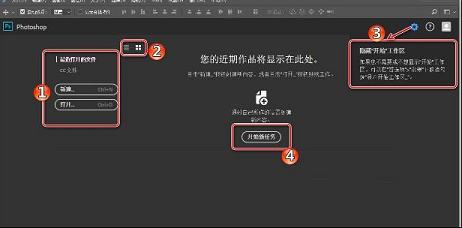
2.全新的开始工作区
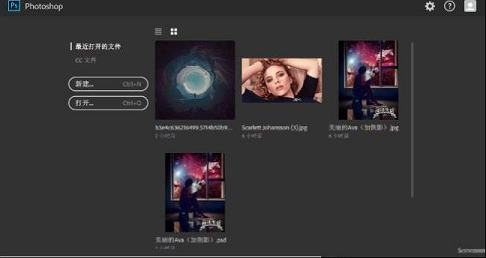
3.工作一段时间后,这里就会显示最近作品啦
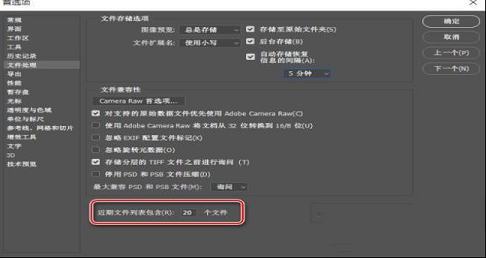
4.通过编辑>首选项面板,可以设置作品显示数量
重点来了,"新建文档"面板大变样,更加的可视化,形象明了,专治选择困难症哦,么么哒。阿随君反正是很喜欢现在的新面板。如下图所示,N多的文档预设,分类清晰,视觉化展示,具体参数的设置跟之前一样,但是看起来更方便更形象。另外,还可以联网直接搜Stock上的设计模板,模板格式是psdt
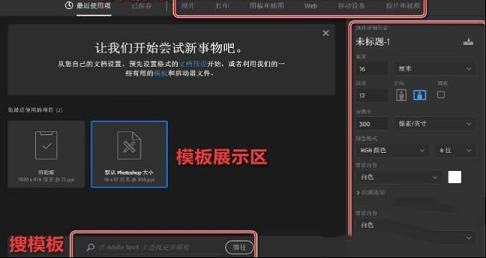
5.觉得预设还不够的话,可以随时保存自己的文档预设,比如保存一个"微信公众号头条封面图"的预设,这样就可以直接打开,然后做图了,非常方便。保存预设
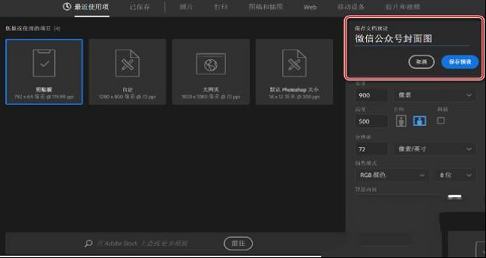
6.点击保存预设小图标
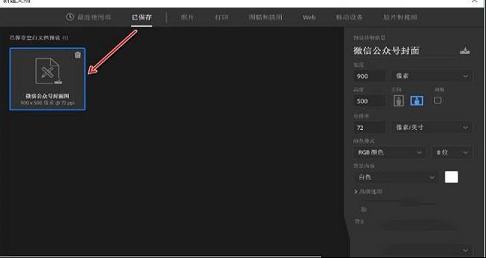
7.之后就可以在"已保存"中找到它
当然了,如果不习惯新版"新建文档",还可以按照下图所示,继续选择使用旧版的,PS小公举就是这么贴心,想得周到啊

安装破解教程
1、首先解压下载下来的安装包,然后双击“Set-up.exe”开始正式的安装2、等待片刻,开始程序正式的安装
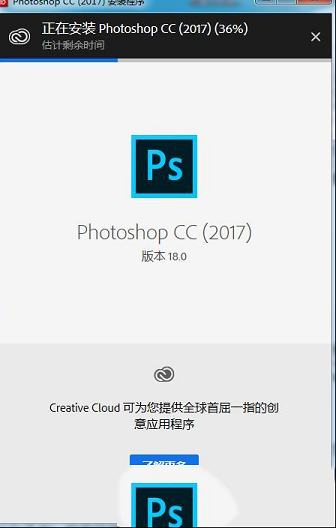
3、安装完毕以后需要登录,和以前不同,必须申请账号登录
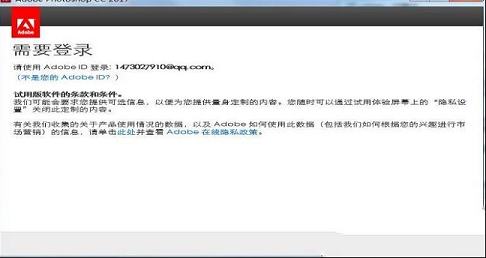
4、完成登录后,提示该版本仅能试用7天,没关系,直接点击“对此软件进行许可”
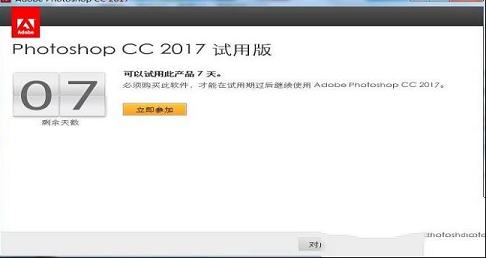
5、然后先点击“退出”
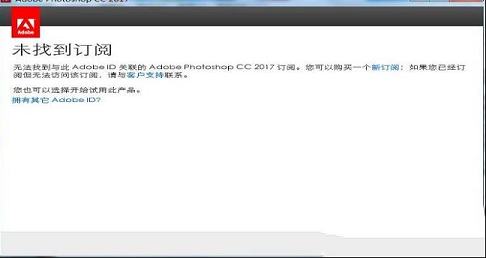
6、回到安装包,双击运行“amtemu.v0.9.1-painter.exe”注册机,无需更改任何信息,直接点击“Install”
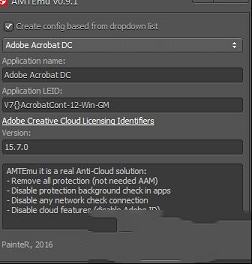
7、弹出窗口,直接进入软件的安装路径,默认路径为C:\Program Files\Adobe\Adobe Photoshop CC 2017,然后找到“amtlib.dll”文件,点击打开

8、破解成功,现在用户即可完全免费的使用此软件
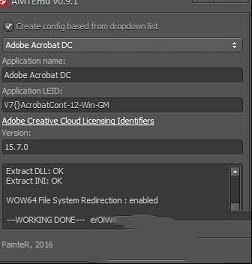
打开教程
1、程序安装完成并不会出现在桌面上,所以需要用户手动打开2、方法一,可以点击“开始”菜单,然后点击“所有程序”-“Adobe Photoshop CC 2017”即可打开软件
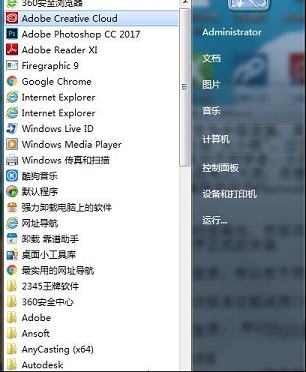
3、方法二,进入软件的安装位置,默认路径为C:\Program Files\Adobe\Adobe Photoshop CC 2017,之后点击“Photoshop.exe”即可打开
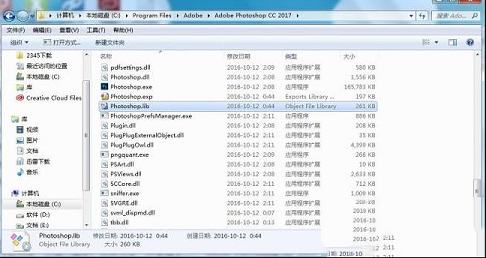
新功能
一、支持emoji表情包在内的svg字体1.在一大波更新中,支持emoji字体一眼就击中了阿随君的心窝窝啊,什么意思呢?PS小公举直接就可以输入表情包了啊,而且还是被当做字体了,矢量啊!输入之后,要多大有多大,表情包不太糊,也就是说我们做文字的时候,随时随地都可以像打字一样插入emoji表情包,随便插。而且PS小公举已经自带了EmojiOne字体,非常酷,表情包灰常多啊,只要打开"字形"面板,选择该字体就可以看到了,选中喜欢的表情包双击即可完成输入。可以按照对文字的操作,随意操作使用它。感受一下这个字体库吧
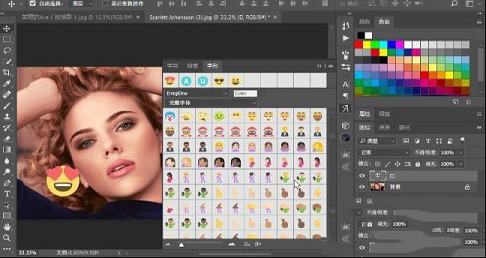
2.超级多的表情包库
像输入文字一样调试它
当然啦,表情包还有更牛掰的玩法,它可以"创建复合字形"和"创建字符变体",前者的意思就是前后选择两个表情包后合成一个新的表情包,比如先选了字母C再去选择字母N的时候,就会自动变为中国国旗,其它字母也是,比如US是美国
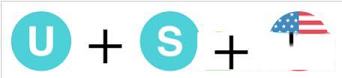
3.前后输入字母等于新字体
操作如图所示,双击C,再双击N
创建字符变体的话,举例如就是先选了小人的表情包,如果再选颜色的,小人就会变肤色
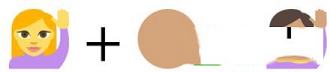
4.当我们删除创建后的复合字体时,则相当于删除第二个字体,剩下第一个,即删除美国国旗时,删除的是S,还会留下U。
而除了emoji字体外,PS内置的Trajan Color Concept这款svg字体也很好用,它在字形中直接提供了多种渐变和颜色
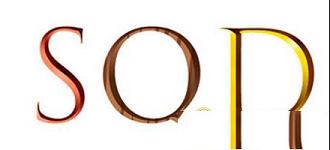
二、更智能的人脸识别液化滤镜
液化滤镜中的人脸识别功能,果然又增强了,在这版PS小公举中,已经能更精准的处理单只眼睛了。也就是说,我可以做"大小眼",让左眼大,右眼小,当然只需勾选中间的"锁链",还是可以像上一版一样,同时调整两只眼睛的
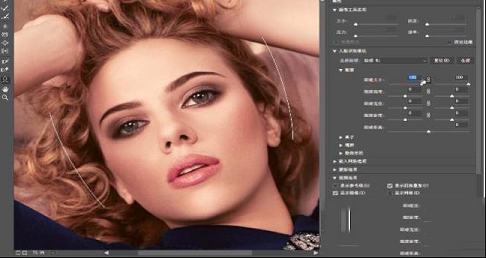
三、贴心的搜索功能
1.上面两个功能都很炫,那搜索功能绝对贴心,尤其对于初学者、小白、懒癌患者来说,简直是福音来的。在CC 2017版本中,PS小公举已经支持全面搜索了,目前支持的搜索对象包括:PS用户界面元素如操作命令快捷键、学习资源、Stock图库三大类,在搜索面板上即可以在一个界面查看搜索结果,也可以分类查看,非常方便。不动的操作都可以直接在软件中搜索答案了,提高学习效率

2.启动搜索的操作也很简单,可以按快捷键Ctrl+F,也可以通过菜单栏"编辑>搜索",或者直接在工具选择栏的右侧点击搜索图标
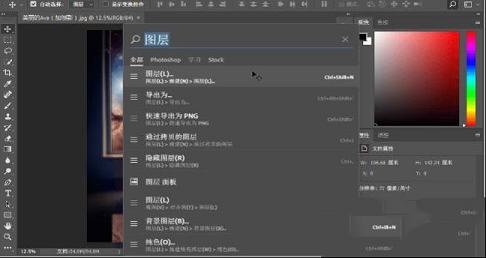
四、增强的属性面板
1.在这次的更新中,PS小公举的属性面板也得到了一些更人性化的增强,它已经被加入了"基本工作区",默认安装后,打开PS,就能看到它跟"调整"面板爱在一起了
2.而实用的新功能是,如果当前选中的是文字,属性面板就是文字属性层,能做基本的调整;如果是图,就显示像素属性,如果是形状,就显示形状属性…一言以蔽之,就是属性是更多元素的属性,它是动态的。哦,对了如果什么都没选择的话,则属性面板显示当前文档的属性
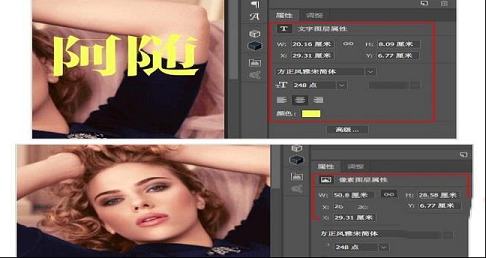
五、匹配字体加强版
这个吧犹豫了一下要不要写,因为毕竟依然是不怎么支持中文,只能英文玩。这次小更新时,匹配字体的搜索结果,加入了对自己电脑安装的字体的搜索,也就是说你自己做的图,忘了是用的什么字体,也找不到PSD文件,那么匹配字体可以帮你搜索出你用的是什么字体
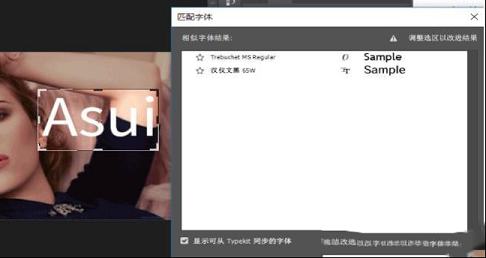
六、继续强化的抠图功能
在上一版CC 2015.5的更新中,新加入的"选择并遮住…"功能,毁誉参半,有人喜欢有人厌,反正PS小公举也还在继续更新,就了解了解喽,阿随君还是喜欢小公举这种精神滴
在这次更新中,主要是1.把套索工具加了进来;2.鼠标向下滚动提供高品质预览;3.找回一些"调整边缘"的操作体验。嗯,看到3就能感受到这个新功能还有很长的路要走啊
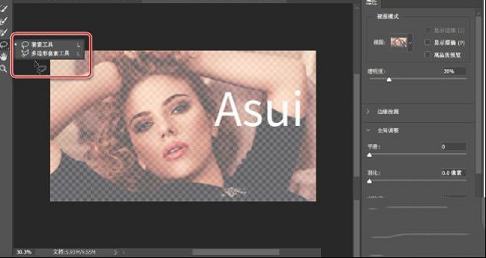
七、重磅:新建文档功能大更新
最后一个重点要说一下的是,CC 2017中,PS小公举迈了很大一步更新的"新建文档"这个最常用的功能,我们还是结合图片来感受下
1.新版PS启动后,会出现如下开始界面,这个风格其实之前版本的Pr、Ai、AE中都已经用上了,PS小公举来的晚了点。正如下图所示,这个界面可以直接看到近期使用过的作品、可以新建或打开文档,当然也可以按红圈3所示隐藏该界面,而点击红圈4同样会激活"新建文档"功能
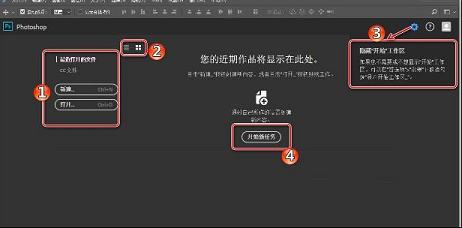
2.全新的开始工作区
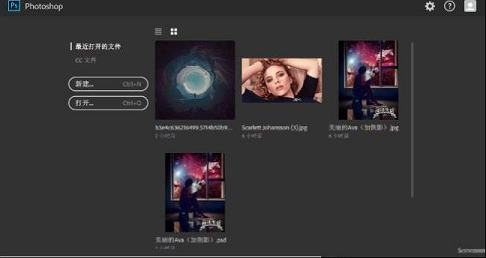
3.工作一段时间后,这里就会显示最近作品啦
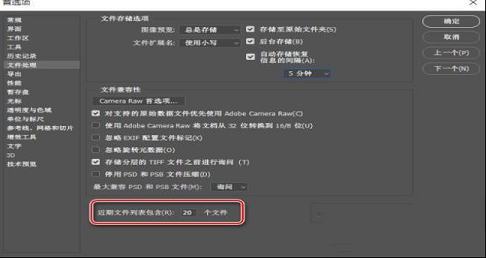
4.通过编辑>首选项面板,可以设置作品显示数量
重点来了,"新建文档"面板大变样,更加的可视化,形象明了,专治选择困难症哦,么么哒。阿随君反正是很喜欢现在的新面板。如下图所示,N多的文档预设,分类清晰,视觉化展示,具体参数的设置跟之前一样,但是看起来更方便更形象。另外,还可以联网直接搜Stock上的设计模板,模板格式是psdt
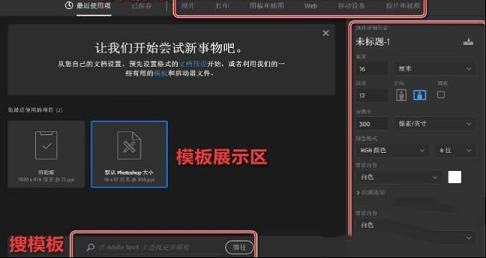
5.觉得预设还不够的话,可以随时保存自己的文档预设,比如保存一个"微信公众号头条封面图"的预设,这样就可以直接打开,然后做图了,非常方便。保存预设
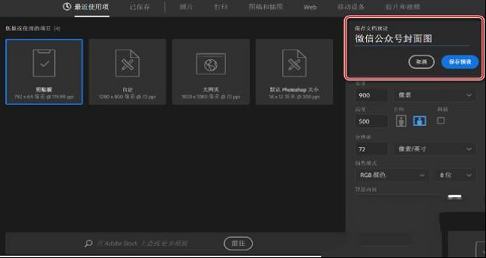
6.点击保存预设小图标
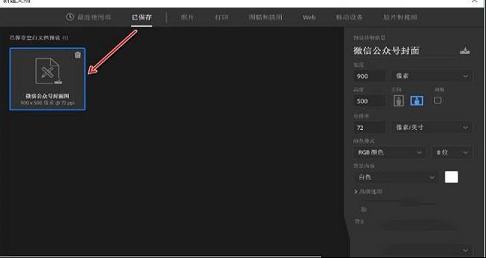
7.之后就可以在"已保存"中找到它
当然了,如果不习惯新版"新建文档",还可以按照下图所示,继续选择使用旧版的,PS小公举就是这么贴心,想得周到啊
∨ 展开

 CAD迷你看图软件 V2024R2 官方最新版
CAD迷你看图软件 V2024R2 官方最新版
 U盘同步助手V7.1
U盘同步助手V7.1
 VMLoginv1.2.9.7破解版
VMLoginv1.2.9.7破解版
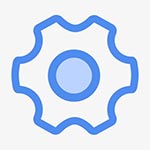 驱动程序备份工具v2.7绿色免费版
驱动程序备份工具v2.7绿色免费版
 WinRa1n越狱软件 V2.0 官方最新版
WinRa1n越狱软件 V2.0 官方最新版
 幻云神器导航2.0 ppt插件 免费版
幻云神器导航2.0 ppt插件 免费版
 WebAcappella Fxv1.4.13中文破解版
WebAcappella Fxv1.4.13中文破解版
 Weight Paint Tools(Blender模型权重笔刷插件) V1.6.2 免费版
Weight Paint Tools(Blender模型权重笔刷插件) V1.6.2 免费版
 美图秀秀PC破解版2022 V6.5.7.0 吾爱破解版
美图秀秀PC破解版2022 V6.5.7.0 吾爱破解版
 Retouch4me AI 11合1套装 V2023 中文破解版
Retouch4me AI 11合1套装 V2023 中文破解版
 Portraiture4完美中文汉化破解版 V4.0.3 最新免费版
Portraiture4完美中文汉化破解版 V4.0.3 最新免费版
 美图秀秀破解版吾爱破解2022电脑版 v.6.4.0.2绿色版
美图秀秀破解版吾爱破解2022电脑版 v.6.4.0.2绿色版
 剪映电脑版 V3.1.0.8712 官方PC版
剪映电脑版 V3.1.0.8712 官方PC版
 Naifu(二次元AI绘画生成器) V2022 最新版
Naifu(二次元AI绘画生成器) V2022 最新版
 Beauty Box插件v4.2.3汉化破解版(免序列号)
Beauty Box插件v4.2.3汉化破解版(免序列号)
 Disco Diffusion 5离线版 V3.5 本地运行版
Disco Diffusion 5离线版 V3.5 本地运行版